
- •Российский государственный университет
- •1. Информация и информационные процессы
- •1.1. Понятие информации
- •1.2. Свойства информации
- •1.3. Единицы измерения информации
- •1.4. Информационные процессы
- •1.5. Предмет и структура информатики
- •Вопросы для самоконтроля к разделу 1
- •2. Представление данных в компьютере
- •2.1. Системы счисления
- •Перевод десятичных чисел в двоичные
- •2.2. Кодирование данных
- •2.3. Представление числовых данных
- •2.4. Представление символьных данных
- •2.5. Представление звуковых данных
- •2.6. Представление графических данных
- •Вопросы для самоконтроля к разделу 2
- •3. Аппаратные средства компьютера
- •3.1. История развития вычислительной техники
- •Поколения эвм
- •3.2. Принцип открытой архитектуры
- •3.3. Функциональный состав персонального компьютера
- •Функциональный состав персонального компьютера
- •3.3.1. Процессор – устройство обработки информации
- •Основные типы процессоров и их характеристики
- •3.3.2. Память – устройство хранения информации
- •3.3.3. Внешние устройства компьютера
- •Вопросы для самоконтроля к разделу 3
- •4. Системные программные средства компьютера
- •4.1. Классификация программных средств компьютера
- •4.1.1. Системные программные средства
- •4.1.2. Инструментальные программные средства
- •4.1.3. Прикладные программные средства
- •4.2. Файловая структура данных
- •Расширения имен файлов
- •4.3. Операционная система Windows
- •4.3.1. Основные понятия
- •Основные пункты Главного меню и их назначение
- •4.3.2. Оконный интерфейс Windows
- •Элементы окна Windows
- •4.3.3. Работа с файловой системой Windows
- •Операции с папками и файлами
- •4.3.4. Стандартные приложения Windows
- •Вопросы для самоконтроля к разделу 4
- •5. Служебные программные средства
- •5.1. Структура магнитного диска
- •5.2. Программы обслуживания магнитных дисков
- •5.2.1. Форматирование диска
- •5.2.2. Проверка диска
- •5.2.3. Дефрагментация диска
- •Запуск дефрагментации: щелчок правой кнопкой по значку диска, команда Свойства, вкладка Сервис, кнопка Выполнить дефрагментацию.
- •5.3. Архивация информации
- •Вопросы для самоконтроля к разделу 5
- •6. Информационная безопасность
- •6.1. Классификация угроз информационной безопасности
- •6.2. Обеспечение работоспособности компьютерных систем
- •6.3. Предотвращение несанкционированного доступа
- •6.3.1. Идентификация и аутентификация пользователей
- •6.3.2. Разграничение доступа
- •6.3.3. Политика аудита
- •6.3.4. Криптографические методы защиты данных
- •6.4. Вредоносные программы
- •6.4.1. История развития вредоносных программ
- •1992 Год - распространение файловых, загрузочных и файлово-загрузочных вирусов для ms-dos, появляются первые вирусы класса анти-антивирус, которые удаляли базу данных ревизора изменений.
- •6.4.2. Типы вредоносных программ
- •Троянские программы- это программы, не способные к размножению, но осуществляющие различные несанкционированные пользователем действия:
- •Хакерские утилитыи другие вредоносные программы:
- •Признаки заражения компьютера:
- •Действия при наличии признаков заражения:
- •6.4.3. Антивирусные программы
- •Вопросы для самоконтроля к разделу 6
- •7. Алгоритмизация решения задач на компьютере
- •Вопросы для самоконтроля к разделу 7
- •8. Программные средства создания текстовой документации
- •8.1. Оконный интерфейс Microsoft Word
- •Элементы окна программы Microsoft Word
- •Word позволяет пользователю работать в различных режимах (меню Вид). Режимы отображения документа на экране:
- •8.2. Основные операции в программе Microsoft Word
- •Операции с файлами в программе Microsoft Word
- •Выделение фрагментов текста
- •Операции перемещения, копирования и удаления фрагментов текста
- •Основные операции с таблицами
- •9. Программные средства обработки числовой информации
- •9.1. Оконный интерфейс Microsoft Excel
- •Элементы окна программы Microsoft Excel
- •9.2. Основные операции в программе Microsoft Excel
- •Операции с Рабочей книгой в программе Microsoft Excel
- •Выделение элементов таблицы
- •Операции в электронной таблице
- •9.3. Вычисления в программе Microsoft Excel
- •9.4. Внедрение и связывание объектов
- •Вопросы для самоконтроля к разделу 9
- •10.1. Типы компьютерных изображений
- •10.2. Оконный интерфейс Corel Draw
- •Элементы окна программы Corel Draw
- •10.3. Типы объектов и инструменты программы Corel Draw
- •10.4. Заливка объектов
- •Виды заливок:
- •10.5. Преобразование объектов и дополнительные эффекты
- •10.6. Дубли и клоны
- •Вопросы для самоконтроля к разделу 10
- •В чем различия растровых и векторных изображений?
- •11. Программные средства создания презентаций
- •11.1. Режимы просмотра презентации
- •11.2. Создание презентации
- •11.3. Оформление презентации
- •11.4. Вставка объектов на слайд
- •11.5. Использование анимационных и звуковых эффектов
- •11.6. Внедрение гиперссылок
- •11.7. Демонстрация презентации
- •Вопросы для самоконтроля к разделу 11
- •12. Компьютерные коммуникации
- •12.1. Классификация компьютерных сетей
- •12.2. Топология сети
- •12.3. Сетевые протоколы
- •12.4. Компоненты сети
- •12.5. Глобальная компьютерная сеть Интернет
- •12.5.1. История сети Интернет
- •12.5.2. Адресация в Интернете
- •Домены верхнего уровня
- •12.5.3. Сервисы (службы) Интернета
- •12.5.4. Унифицированный указатель ресурса (url)
- •12.5.5. Структура веб-страницы
- •Основные теги языка html
- •12.5.6. Поиск информации в www
- •12.5.7. Защита информации в сети Интернет
- •Вопросы для самоконтроля к разделу 12
- •Список литературы
- •Содержание
- •Информатика
Вопросы для самоконтроля к разделу 7
Какие этапы решения задач на компьютере не выполняются при использовании готовых программ?
Объясните необходимость разработки математической модели при решении задач.
Какие требования предъявляются к разрабатываемым алгоритмам решения прикладных задач?
Приведите примеры использования различных алгоритмов.
Из каких этапов состоит процесс создания программ?
Расскажите об основных этапах разработки программ.
8. Программные средства создания текстовой документации
Наиболее популярной программой для обработки текстовой информации является программа Microsoft Word, которая входит в состав пакета Microsoft Office.
Microsoft Word – это программа для создания, редактирования, форматирования, сохранения и организации печати текстовых документов. Технология работы с документами в различных версиях текстового процессора Word практически одинакова.
Текстовые процессоры позволяют использовать различные шрифты символов, проверять правописание, вставлять рисунки в текст, создавать таблицы, диаграммы и т.д. Разбиение текста на страницы выполняется автоматически по мере ввода текста. Редактор позволяет вставить номера страниц в верхней или нижней строке, в центре или по краям строки; начать нумерацию с любого номера; обозначить страницы буквами, римскими цифрами и т.д. Номера страниц видны на экране лишь в режиме «Разметка страницы».
Запуск программы:
Пуск, Все Программы, Microsoft Word;
двойной щелчок по ярлычку или значку приложения или документа;
файл запуска программы – winword.exe.
8.1. Оконный интерфейс Microsoft Word
На рисунке 8.1 и в таблице 8.1 представлены названия, расположение и назначение элементов программного окна Word.
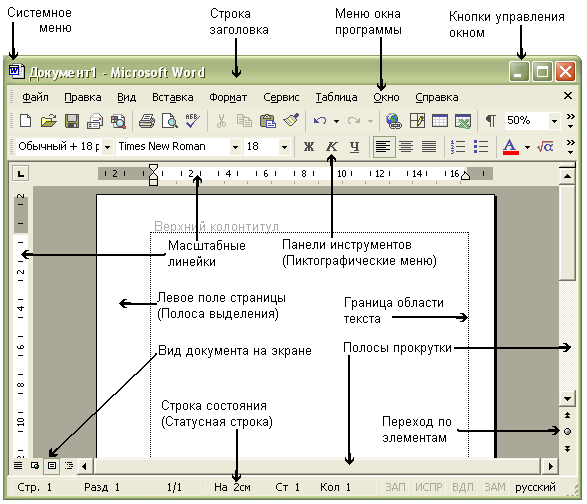
Рис 8.1. Окно программы Microsoft Word.
Таблица 8.1
Элементы окна программы Microsoft Word
|
Элемент окна |
Расположение |
Назначение |
|
заголовок |
вверху окна |
отображает название программы и имя редактируемого файла (Документ 1, 2 … - по умолчанию) |
|
строка меню |
под строкой заголовка |
для выполнения команд приложения |
|
панели инструментов (основные панели: Стандартная и Форматирования) |
под строкой меню |
для выполнения команд приложения (вызов: меню Вид-Панели инструментов) |
|
линейки (горизонтальная и вертикальная) |
сверху и слева от документа в режиме просмотра Разметка страницы |
установка полей, абзацных отступов и выступов, ширины колонок текста (вызов: меню Вид-Линейка) |
|
строка состояния |
внизу окна |
отображение информации о текущем документе (вызов: меню Сервис-Параметры, вкладка Вид, флажок Строка состояния) |
|
полосы прокрутки (вертикальная и горизонтальная) |
справа и внизу окна |
для просмотра содержимого окна |
|
рабочая область |
внутри окна |
для выполнения операций с текстом |
Краткое содержание команд меню:
меню Файл содержит команды, управляющие обработкой документа: создать, открыть, сохранить, печатать др.;
меню Правка предназначено для редактирования фрагментов документа: вырезать, копировать, вставить, удалить и др.;
меню Вид содержит команды, изменения представления документа на экране и отдельных элементов окна приложения;
меню Вставка позволяет вставлять в документ различные объекты: разрыв страницы, номера страниц, примечания, файлы, рисунки и др.;
меню Формат позволяет форматировать фрагменты документа: изменять шрифт, размер шрифта, начертание; изменять межстрочное расстояние в тексте и т.п.;
меню Сервис предназначено для настройки окна приложения;
меню Таблица позволяет вставлять и выполнять различные операции с таблицами;
меню Окно содержит команды, позволяющие работать с несколькими документами;
меню Справка позволяет получить справочную информацию о работе приложения.
